為受限制的 SharePoint 搜尋策劃允許的清單
重要事項
受限制的 SharePoint 搜尋是專為 Microsoft 365 Copilot 的客戶所設計。 如需詳細資訊,請造訪 這裡 和 受限制的 SharePoint 搜尋概觀 。
身為 Microsoft 365 中的 SharePoint 系統管理員 或 更新 版本,您可以設定允許的受限 SharePoint 搜尋清單,最多可選取 100 個 SharePoint 網站。 針對 Copilot 和整個組織的搜尋,除了他們已有權存取的內容之外,無論是透過直接共用、造訪或擁有,貴組織的使用者都只能存取允許清單上的網站,並接受這些網站目前的許可權。
在受限制的 SharePoint 搜尋中設定允許的清單,可讓您有時間檢閱和稽核網站許可權。 但是哪些網站應該包含在允許的清單中? 本文介紹用來策劃允許清單的策略和技術。
建立已策劃允許清單的步驟
若要建立受限 SharePoint 搜尋的策劃允許清單,建議您從建立網站的初始清單開始。 然後,您會與網站管理員和項目關係人合作,以評估許可權並檢閱網站。 最後,您可以在 Microsoft 365 中以 SharePoint 系統管理員或更新版本的身分套用具有 PowerShell 腳本的列表。
步驟 1:取得網站的初始清單
每個組織在您選擇要在整個組織中搜尋及可由 Copilot 探索的網站上,可能會有不同的準則。 您可以使用 SharePoint 管理員 Center (SPAC) 功能,根據您自己的準則來識別可成為允許清單一部分的網站。 若要讓清單保持可管理,建議您從下列兩種類型的網站開始,當為允許的清單時:
「已知」網站:您和 SharePoint 網站系統管理員已經知道貴組織的一組網站,這些網站可以安全地參與整個組織的搜尋和 Copilot 體驗。 這些網站可以包含在允許的清單中。
最常使用和共用的網站:允許的清單會影響使用者可在其全組織搜尋結果和 Copilot 體驗中看到的內容。 若要優化使用者的搜尋和 Copilot 體驗,假設這些最常使用中和共用的網站必須包含在允許的清單中。 根據您的授權,您可以使用 SharePoint 管理員 Center (SPAC) 或 SharePoint 管理員 Center 數據存取控管 (DAG) 活動 (共用) 報告來識別最活躍和共用的網站。
步驟 2:檢閱網站許可權
一旦您擁有最多 100 個) (的網站清單,請確定網站許可權和內容控件的實作方式足以讓它們顯示在搜尋和 Copilot 體驗中。 您可以與網站管理員和項目關係人合作,以評估許可權並檢閱網站。
注意事項
最多 100 個 SharePoint 網站的限制包括中樞網站,但不包括其子網站。 當您啟用中樞網站時,中樞網站下的子網站會包含在允許清單中,但不會計入 100 個網站的限制。 因此,如果您要挑選中樞網站,請確定所有子網站都有適當的許可權。
步驟 3:使用 PowerShell 腳本來套用允許的清單
檢閱策劃網站中的許可權之後,您可以使用PowerShell腳本來開啟受限制的SharePoint搜尋、新增和移除網站。 您也可以使用 PowerShell 腳本來取得允許清單中所有網站的清單。
尋找最活躍和共享的網站
您可以使用 SharePoint 管理員 中心 (SPAC) 來尋找最活躍的網站。 如果您有 Microsoft 365 E5 授權或Microsoft - SharePoint 進階管理,您也可以使用 SPAC DAG 來尋找共用最多的網站。
使用 SharePoint 管理員 Center (SPAC) :如果您的組織具有 SharePoint,您可以存取 SPAC。 您可以使用過去 30 天內擁有大部分頁面檢視和檔案的 SPAC Active Sites 功能來取得此網站清單。 這可以是指針,以取得組織中可能最廣泛物件感興趣的網站清單。
使用SPAC DAG活動 (共用) 報告 來識別過去 28 天內最常共享的 網站 。
使用 SharePoint 管理員 Center (SPAC) 來尋找最活躍的網站
系統管理員可以使用 SharePoint 管理員 Center (SPAC) 功能,根據其準則來識別可成為允許清單一部分的網站。 SharePoint 系統管理中心的 [作用中網站] 頁面可讓您檢視組織中的 SharePoint 網站。 根據組織的需求,您可以根據 [上次活動]、[頁面檢視]、[頁面流覽] 等數據行 來排序和篩選網站 。 您可以搜尋網站,並 自定義數據行和檢視。
步驟 1: 在SPAC左窗格中,選取 [使用中網站]。
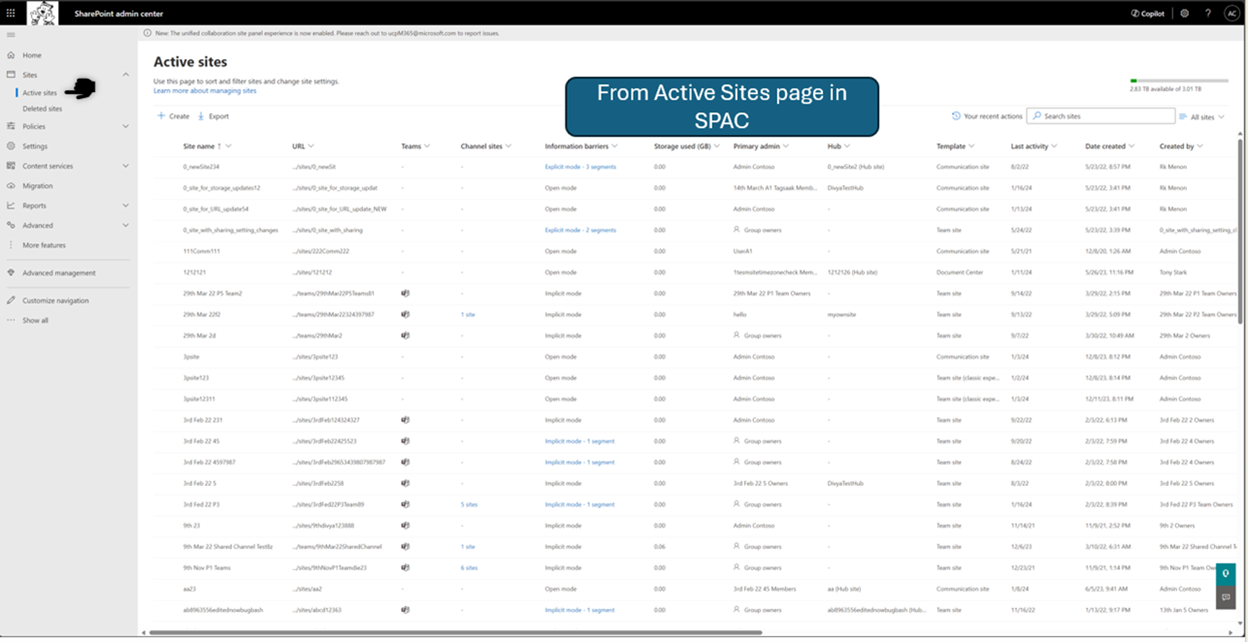
步驟 2: 使用作用中網站的排序和篩選功能,您可以根據組織需求來策劃前 100 個網站,並建立自定義檢視。
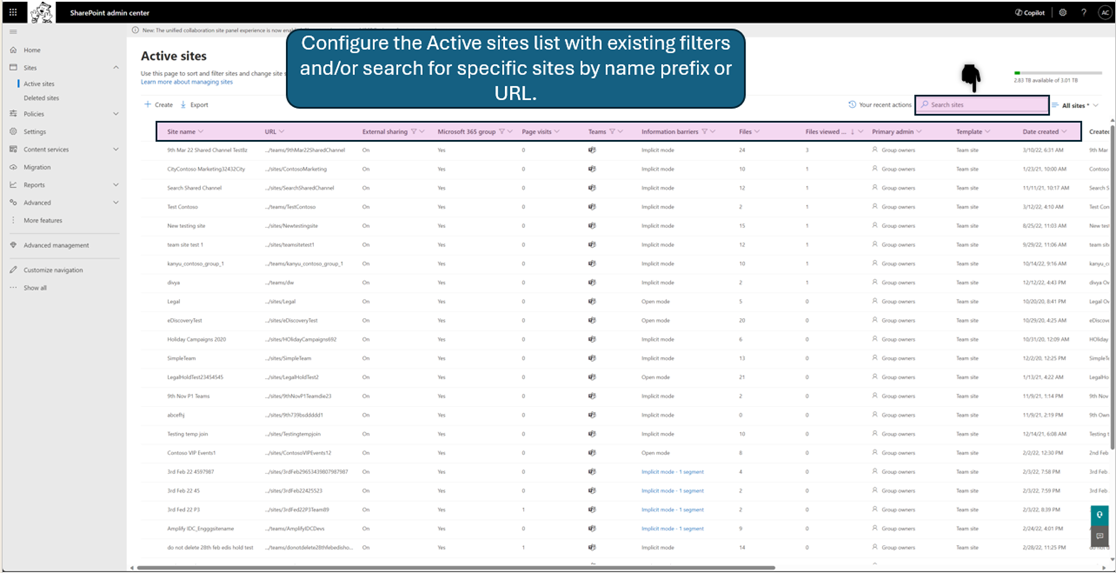
步驟 3: 首先,將數據行向右卷動,然後按兩下 [自訂數據行]。
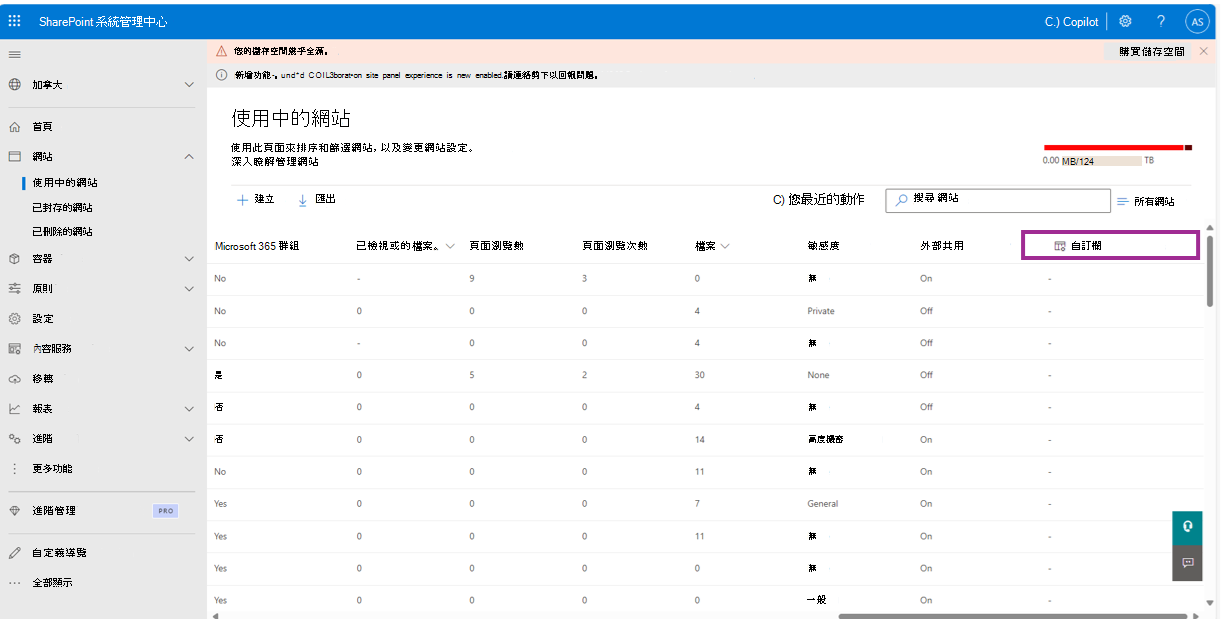
使用每個數據行名稱旁邊的向上箭號和向下箭號,向上移動URL旁的頁面檢視和檔案,因此您可以輕鬆地一起查看重要的數據行以進行分析。
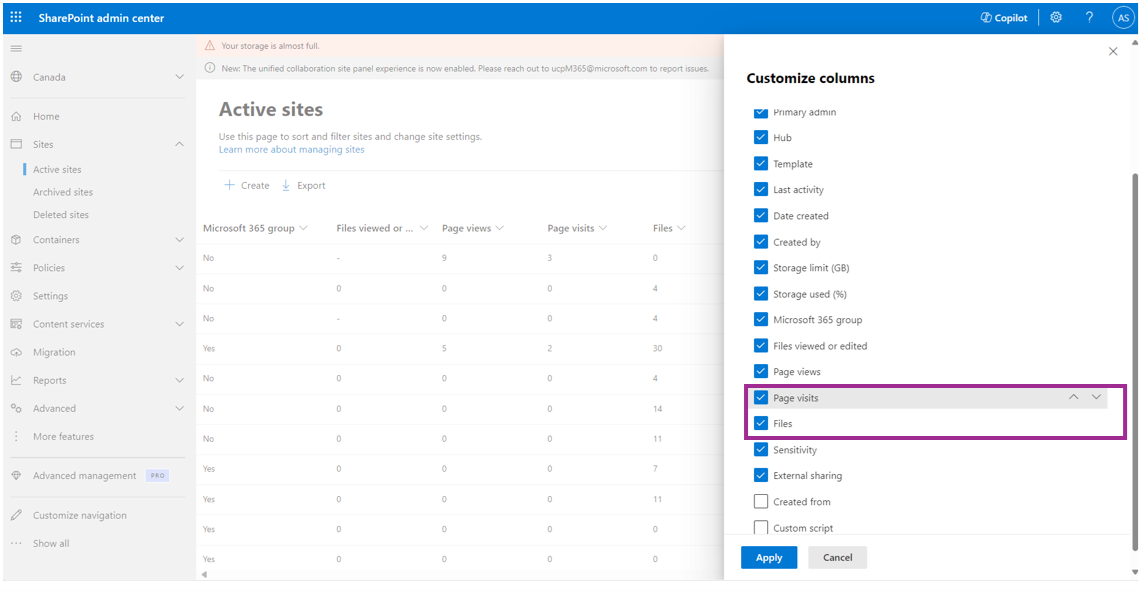
步驟 4: 若要建立過去 30 天內依「頁面檢視」排序的前 100 個網站的自定義檢視,請執行下列動作:
選取 [頁面檢視 ] 數據行標頭旁邊的箭號,然後選取 [ 大到小]。
選取 [上次活動] 數據行標頭旁邊的箭號,選取 [依上次活動>篩選過去30 天]。
您可以使用其他數據行來排序,或根據您的需求進行篩選。
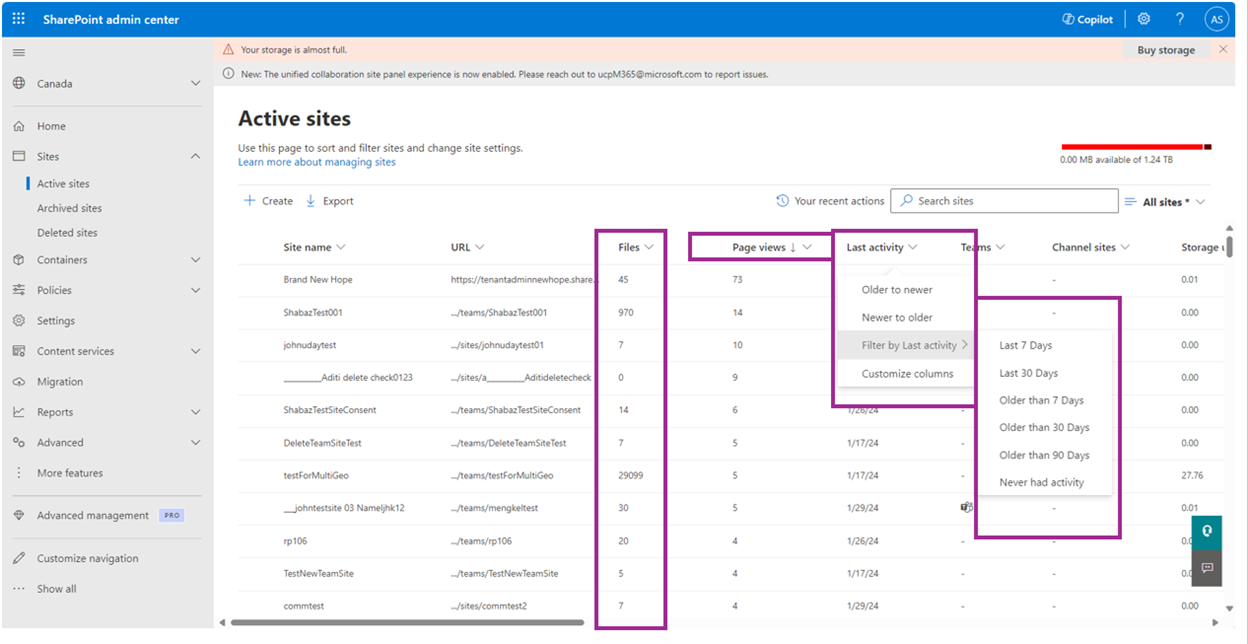
步驟 5: 完成排序和篩選之後,您可以根據目前的設定建立自定義檢視,並儲存以供日後使用。 若要建立自定義檢視,請選取 [所有網站>] [儲存檢視為]。
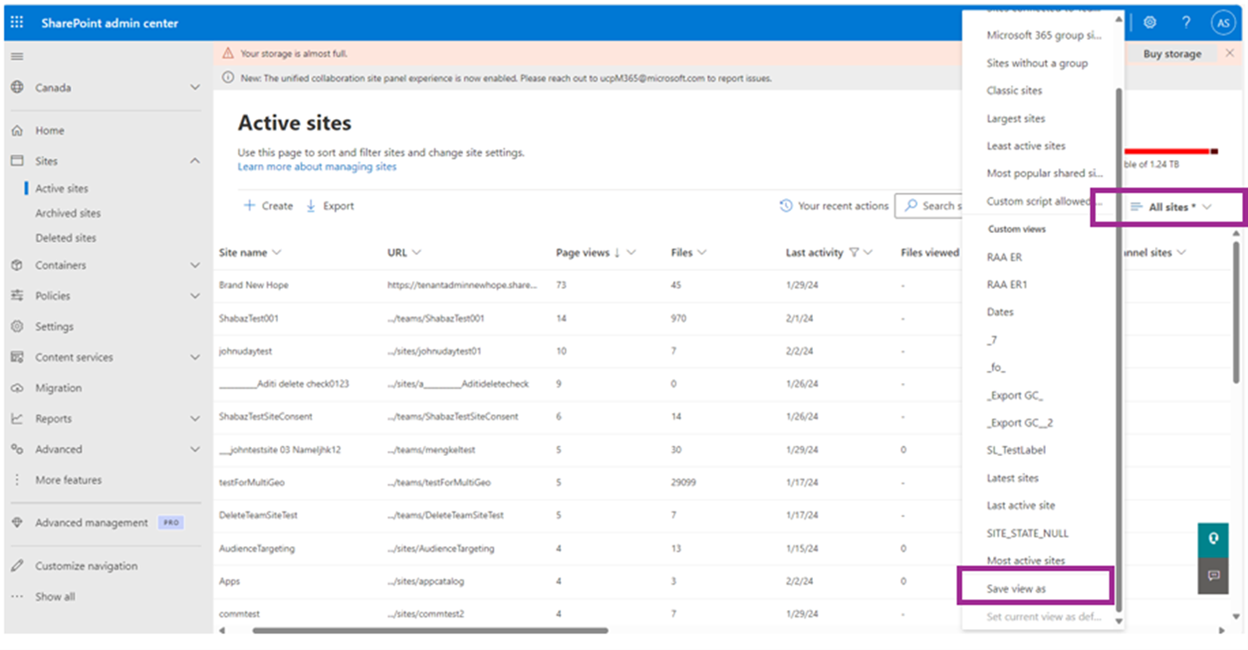 輸入自定義檢視的名稱:
輸入自定義檢視的名稱: 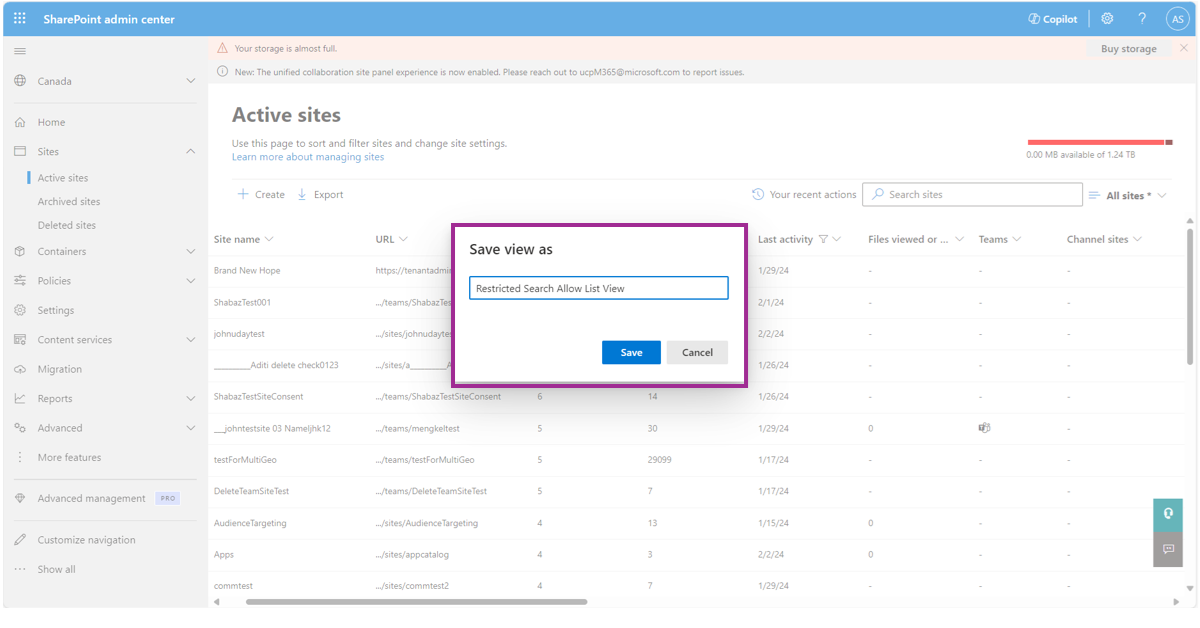
您已儲存的自定義檢視現在可供您下次從下拉功能表中選擇。
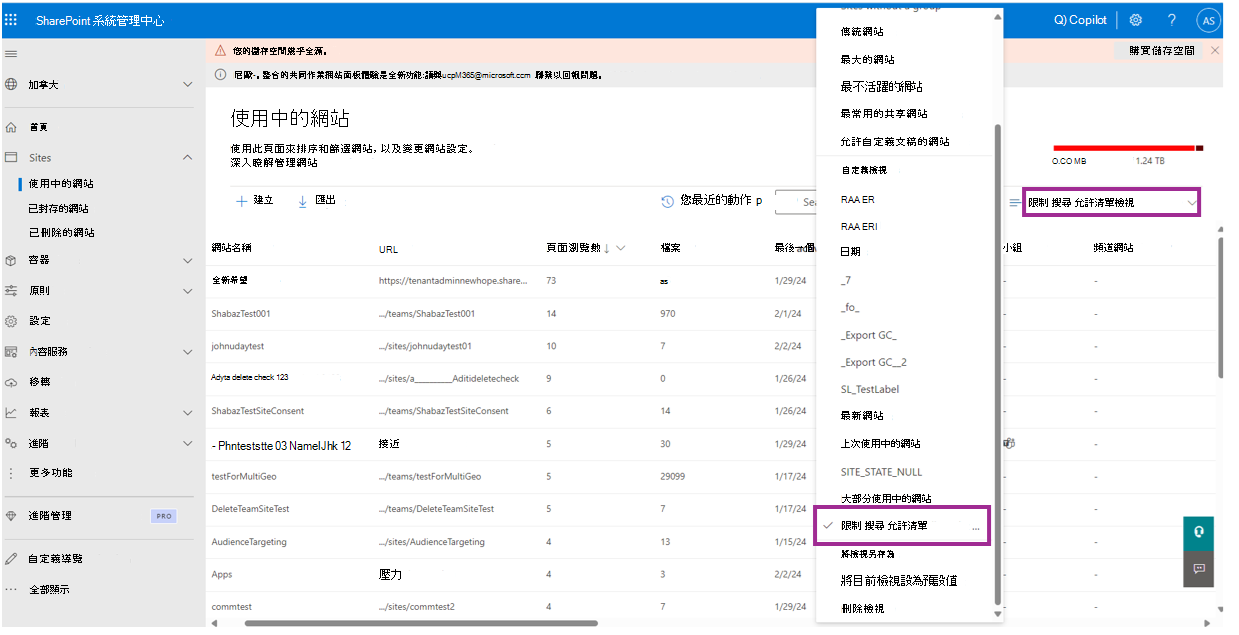
步驟 6: 匯出網站並管理 CSV 檔案中的清單,您可以藉由選取 [匯出] 索引 卷標來 用來新增至清單。
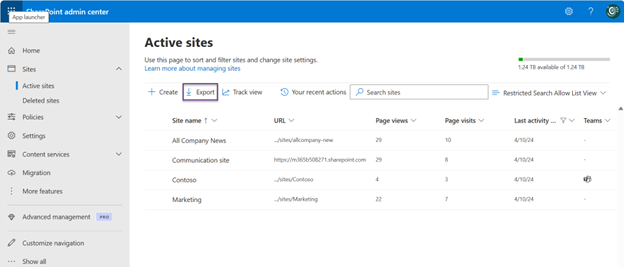 導出的 CSV 檔案看起來類似下列 CSV 檔案:匯
導出的 CSV 檔案看起來類似下列 CSV 檔案:匯 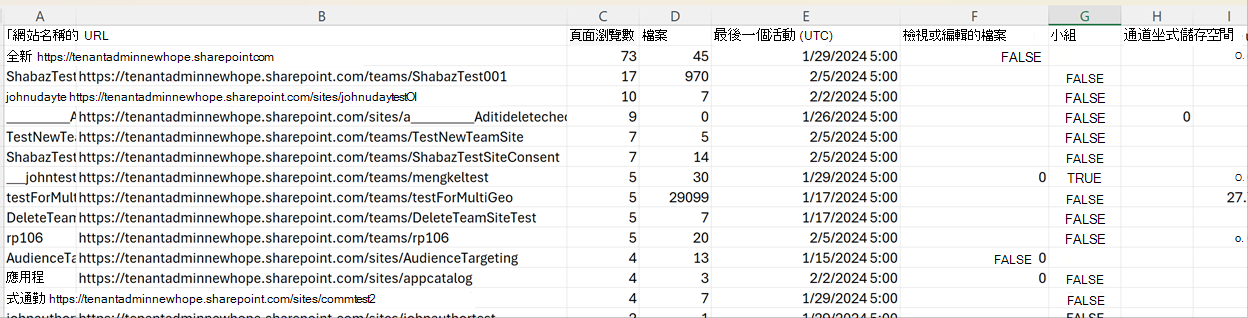
使用SPAC DAG活動 (共用) 報告來尋找大部分的共享網站
SPAC DAG 報告 (SharePoint 網站的數據存取治理報告) 是 SharePoint 系統管理中心的一部分。 具有 Microsoft 365 E5 授權或Microsoft的系統管理員 - SharePoint 進階管理 可以存取此報告。 此報告可協助您識別過去 28 天內作用中和共用的潛在網站。
步驟 1: 在左窗格中,選取 [報告>數據存取控管]。 選取 [共享連結 ] 報表。
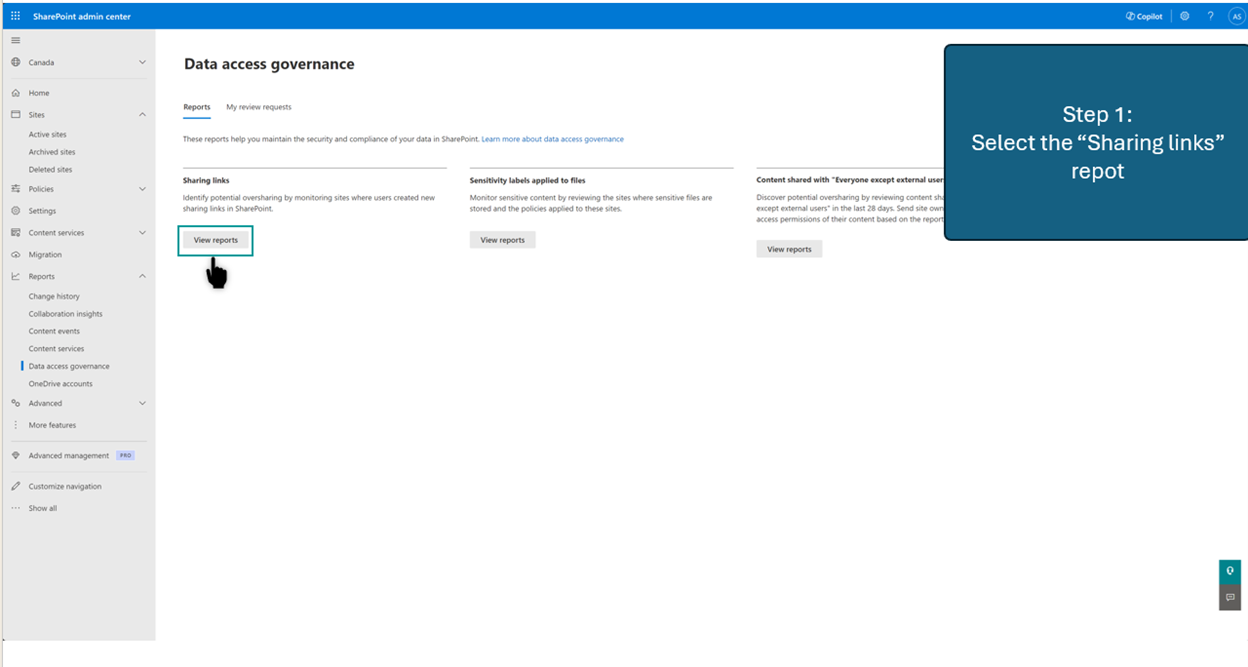
步驟 2: 在右窗格的 [ 共享連結 ] 頁面中,選取 [ 任何人鏈接 ] 報表。
![哪裡可以找到 [任何人] 鏈接的螢幕快照。](sharepointonline/media/rss-spac-dag-2.png)
步驟 #3:「任何人」連結 報表會提供建立最多任何人連結數目的網站清單。 這些連結可讓任何人存取檔案和資料夾,而不需要登入。 這些網站可能是在租使用者/組織範圍搜尋中允許的絕佳候選專案。
![哪裡可以找到 [任何人] 鏈接的螢幕快照。](sharepointonline/media/rss-spac-dag-2.png)